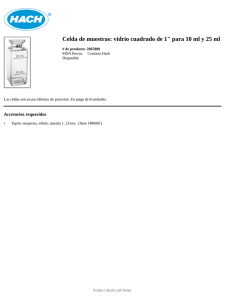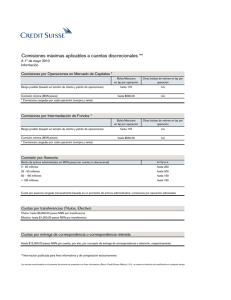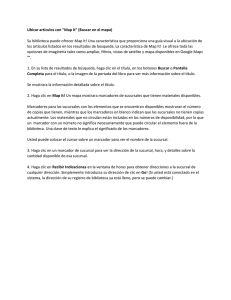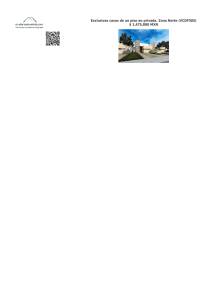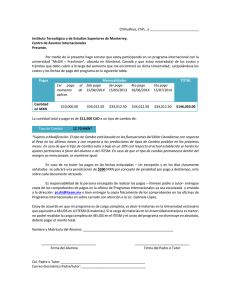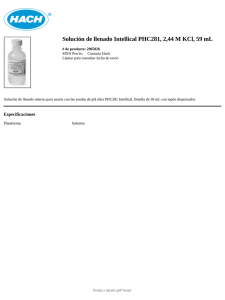Agrega marcadores (Markers) a tu Mapa
Anuncio
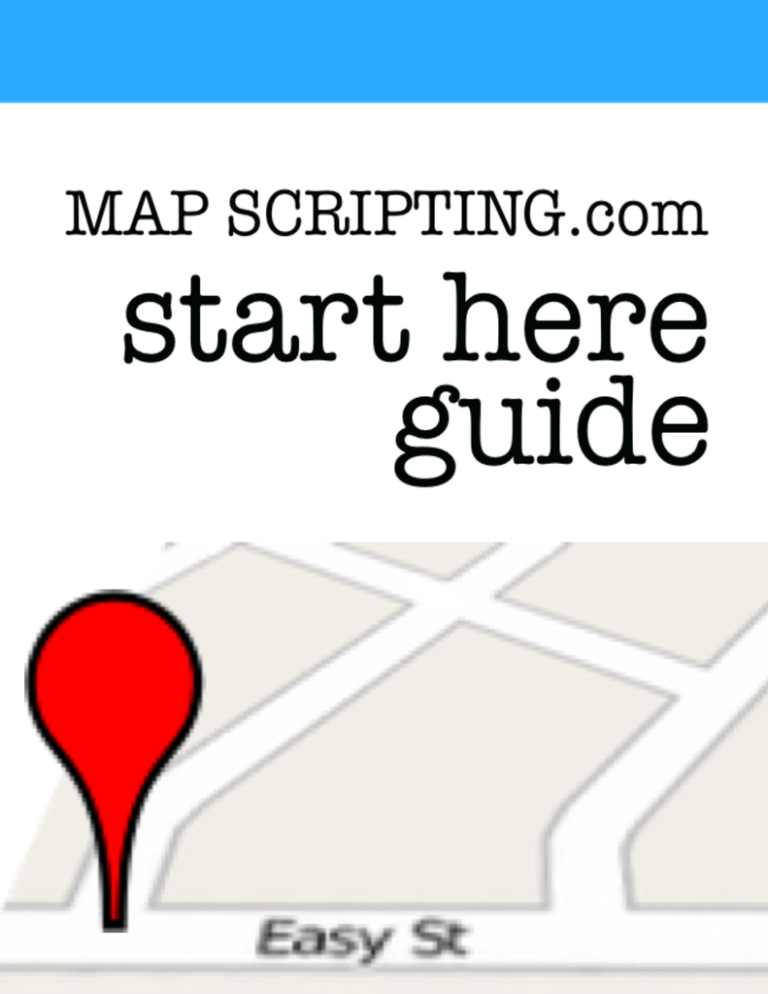
1
Table of Contents
Crear un mapa basico.....................................................................................................2
¿Como encontrar la Latitud y Longitud?.................................................................. 5
Geocodigo en un Click......................................................................................... 5
Escribe una direccion, y obten un Geo Point.......................................................6
Agrega marcadores (Markers) a tu Mapa...................................................................... 8
Crea un mensaje para el marcador.......................................................................... 10
Iconos graficos a la medida.....................................................................................12
Centrar automaticamente los marcadores............................................................... 14
Dale el control al usuario............................................................................................. 16
Agregar una interface de Zoom...............................................................................16
Agrega una interface para el tipo de mapa..............................................................18
¿Que es lo que sigue?...................................................................................................19
This Start Here Guide is written by Adam DuVander
© 2009-2010, DuVinci, Inc.
To download the latest version of this guide for free, please visit:
http://mapscripting.com/start-here-guide
2
Map Scripting Guia para comenzar aqui.
Ya es hora de agregar un poco de ¿"donde" esta tu pagina web? Para la mayoria de
nosotros, esta respuesta deberia ser un "si" con empatia. Eso es por el incremento de
la importancia que la localizacion tiene en la web. Con suerte podran verlo en los
siguientes tutoriales, que facil es incluir elementos con informacion geografica a tu
pagina web.
Map Scripting Guia para comenzar aqui les proveera con una pequeña introduccion
para crear tus propios mapas. En ella aprenderan:
1. Escribir codigo una sola vez que pueda utilizarse en Google Maps,
Yahoo Maps y otros servicios de proveedores de mapas en la web.
2. Destacar con iconos hechos a medida y agregar pantallas de mensajes con
informacion detallada.
3. Hacer las cosas mas sencillas con auto-centrado y ofrecer la utilidades de
zoom y cambios de mapas.
¿Les parece bien? Leearan todo eso y algunos otros trucos mas.
Crear un mapa basico
Antes de hacer un mapa deberas decidir ¿que plataforma utilizar, usare Google,
Yahoo o que otro servicio no? La respuesta es SI y NO. Cuando sea posible, inclusive
en la totalidad de esta guia, les mostrare ejemplos de mapas usando una herramienta
open source llamada MapsStraction. Al mismo tiempo los ejemplos usan Google
Maps. ¿Como puede ser posible?
Como cualquier otro API de mapas, Mapstraction esta basado en JavaScript, pero una
vez que haz programado en Mapstraction, pasarte a otro proveedor es muy rapido. Asi
que, necesitas escoger un proveedor ahora, la decision no es definitiva cuando usas
mapstraction.
3
Lo que necesitaras:
• Descargarte Mapstraction de http://mapstraction.com
• Apuntarte para la llave del API de Google en http://code.google.com/apis/maps/
Ahora estas listo para crear un mapa. Crea un fichero HTML y agrega este codigo:
<html xmlns="http://www.w3.org/1999/xhtml">
<head>
<title>Basic Mapstraction Map</title>
<script src="http://maps.google.com/maps?
file=api&amp;v=2&amp;key=YOURKEY"
type="text/javascript"></script>
<script src="js/mxn.js?(google)"></script>
<style>
div#mymap {
width: 400px;
height: 350px;
}
</style>
<script type="text/javascript">
var mapstraction;
function create_map() {
mapstraction = new mxn.Mapstraction('mymap', 'google');
mapstraction.setCenterAndZoom(
new mxn.LatLonPoint(45.559242, -122.636467), 15);
}
</script>
</head>
<body onload="create_map()">
<div id="mymap"></div>
</body>
4
</html>
¿Se parece el codigo a una pagina web normal? Eso es por que lo es. El mapa se
incorpora al agregarlo con JavaScript, enganchandose al tag div "mymap" (el cual lo
pueden renombrar de cualquier manera, mientras que el nombre coincida en el codigo
HTML y JavaScript).
Para hacer que el codigo funcione, deberas agregarle dos cosas:
1. Reemplazar YOURKEY con tu llave del Google API.
2. Asegurarte que mxn.js (asi como el resto del codigo de Mapstraction) se
encuentren en el directorio "js", un nivel debajo del fichero HTML.
Puedes asignarle un tamaño al mapa cambiando el CSS dentro del tag <style>.
Tambien puedes modificar los estilos para que apunten a un stylesheet externo, si asi
lo deseas.
He puesto todo el codigo JavaScript para crear el mapa, dentro de la funcion llamada
(no muy creativamente) "create_map". Alli le dice a Mapstraction que esta creando un
mapa de Google Map, despues centra el mapa en un punto geografico especifico,
declarado por un par de latitud/longitud.
La localizacion que he escogido para centrar el mapa es mi restaurante Mexicano
favorito en Portland. Tu quizas preferiras escoger un sitio diferente (aunque tambien
puedes ser un fan de La Bonita). Como haces eso? Que es esto de latitud/longitud?
Sigue leyendo para aprender un poco mas.
¿Como encontrar la Latitud y Longitud?
Algun tiempo atras los geografos tomaron la tierra, tuvieron dificultades de
representarlo en papel y extenderlo en un plano. Despues lo dividieron en cuadrantes,
como los ejes de X/Y de tu clase de algebra. Solo que el eje de las Xs se llama Latitud
y las Ys Longitud.
5
Toda ciudad, cualquier restaurante, todo lugar tiene sus propias coordenadas que lo
posicionan en un lugar de la tierra. Hay varias maneras de encontrar estos datos, les
ensenare algunos metodos para determinarlos mediante algunas herramientas que he
creado.
Geocodigo en un Click
¿Reconocerias visualmente en un mapa los lugares que deseas convertir en puntos de
latitud/longitud? Si es asi, entonces puedes utilizar la herramienta click-to-geocode,
que la puedes encontrar aqui:
http://mapscripting.com/examples/guide/clickpoint.html
6
Utiliza la herramienta de zoom, arrastra el mapa, o escribe el nombre de una ciudad o
codigo postal para que enfoques el map en cualquier vecindario en donde quieras
encontrar coordenadas. Haz click en el sitio que deseas y los puntos de
latitud/longitud se mostraran debajo del mapa. Haz click varias veces para encontrar
mas coordenadas.
Escribe una direccion, y obten un Geo Point
¿Tienes varias direcciones que deseas convertir en coordenadas? Prueba mi
herramienta de geocodificacion aqui:
http://mapscripting.com/examples/guide/address.html
7
Escribe el nombre de una ciudad, codigo postal o una direccion completa. Los puntos
de Latitud/Longitud seran desplegados debajo del mapa. Escribe otra direccion para
obtener mas coordenadas.
Agrega marcadores (Markers) a tu Mapa
Ahora que puedes crear un mapa y buscar las coordenadas, vamos a plasmar las
localidades. Vamos a utilizar de nuevo el ejemplo del restaurante mexicano. Sientanse
con la libertad de substituirlo por cualquier lugar que gusten.
Todavia tienen el ejemplo del primer mapa? Vamos a intentar agregarle unas cuantas
lineas de codigo a la funcion create_map:
function create_map() {
mapstraction = new mxn.Mapstraction('mymap', 'google');
mapstraction.setCenterAndZoom(
new mxn.LatLonPoint(45.559242, -122.636467), 15);
var mk = new mxn.Marker(
new mxn.LatLonPoint(45.559242, -122.636467));
8
mapstraction.addMarker(mk);
}
He añadido dos lineas que he remarcado con negritas. Esto crea un marcador
(marker), ahora pon las mismas coordenadas que el centro del mapa, despues
agregaselas al mapa.
9
Si quisiera agregarle otro marcador (marker) al mapa, debes agregarle 2 lineas mas de
codigo, cambiando solamente las coordenadas.
Crear marcadores es sencillo, pero ¿se ve muy sencillo...no? Vamos a ponerle mas
salsa a esto.
Crea un mensaje para el marcador
Les he mostrado como los marcadores pueden ser utilizados para senyalar una
localidad. Ahora le dare al marcador mas significado mediante un mensaje que el
usuario podra ver cuando realice un click en el marcador.
¿Recuerdas aquellas dos lineas de codigo que usamos para anadir el marcador a la
pagina web? Pues ahora vamos a meter una linea entre ellas, para que el marcador
tenga un mensaje:
function create_map() {
mapstraction = new mxn.Mapstraction('mymap', 'google');
mapstraction.setCenterAndZoom(
new mxn.LatLonPoint(45.559242, -122.636467), 15);
var mk = new mxn.Marker(
new mxn.LatLonPoint(45.559242, -122.636467));
mk.setInfoBubble("La Bonita tastes good");
mapstraction.addMarker(mk);
}
¿Muy sencillo, no? Ahora ve y haz click en el marcador.
10
Utiliza el infoBubble de Mapstraction para almacenar la informacion extra del lugar.
Puedes utilizar HTML para agregarle enlaces, imagenes y mas. Es muy util para los
ususarios y te agradeceran la ayuda para visualizar mejor el mapa.
11
Iconos graficos a la medida
Si hay algo que puedes hacer para el mapa sobre salga del resto, es hacer uso de tus
propios graficos para reemplazar el marcador por default. Google por ejemplo, utiliza
una gota invertida, que se utiliza comunmente pero resalta tu mapa como "generico".
Asi que vamos a cambiarlo.
En lugar del marcador aburrido que muestra mi restaurante Mexicano favorito, vamos
a usar la imagen de un pequenyo sombrero que hice. El icono puede ser de cualquier
tamanyo que deseees, es mejor si lo hacemos de dimensiones de 20 y 50 pixeles. Mi
sombrero es de 40 pixeles de ancho y 24 de largo.
Google tambien muestra una sombra para cada marcador. En lugar de crear esto yo
mismo, utilice la herramienta Shadowmarker que lo pueden econtrar aqui
http://www.cycloloco.com/shadowmaker/
Ambos archivos se pueden descargar de la pagina de Map Scripting en
http://mapscripting.com/custom-markers
Ya con estos dos graficos, aqui tienes la funcion de create_map para que lo agregues a
tu mapa basico:
function create_map() {
mapstraction = new mxn.Mapstraction('mymap', 'google');
mapstraction.setCenterAndZoom(
new mxn.LatLonPoint(45.559242, -122.636467), 15);
var mk = new mxn.Marker(
new mxn.LatLonPoint(45.559242, -122.636467));
mk.setIcon('sombrero.png', [40,24]);
mk.setShadowIcon('sombrero-shadow.png', [53,24]);
mapstraction.addMarker(mk);
}
Posicionamos los dos graficos (son las lineas resaltadas con negrita) despues de crear
el marcador, pero antes de meterlo en el mapa. El codigo asume que los archivos
estan en el mismo directorio que el fichero HTML, aunque puedes crear un enlace
relativo (como img/sombrero.png) para almacenarlo con el resto de las imagenes.
Si repites estas mismas lineas, podras agregar mas marcadores con el mismo icono. Si
omites las lineas tendras el marcador por defecto. Cambiando el nombre de los
graficos y si el archivo existe, podras tener un mapa con muchos marcadores de
12
iconos diferentes.
En lo personal me gustan los marcadores a medida, por que es una manera facil de
que tu mapa sea unico. Asi mismo pueden ayudar a que los marcadores tengan mas
relevancia para el usuario. Por ejemplo, si muestras el logo de una empresa como
marcador o un icono distinto para cada tipo de restaurante.
13
Pero lo mejor es que son muy divertidos....¿no?
Centrar automaticamente los marcadores
Tienes mas de un marcador en tu mapa? Cuando los tengas, te daras cuenta que las
cosas se complican un poco. El centro de tu mapa no esta en la posicion mas optima.
Inclusive alguno de tus marcadores no seran visibles, lo cual es una lastima.
Mapstraction simplifica la labor de utilizar varios marcadores, por medio de una
funcion que automaticamente muestra todos. En la siguiente pagina encontraras la
funcion create_map que tiene dos marcadores e inteligentemente los centra y ajusta el
nivel de zoom.
Agrega estas dos lineas de codigo a tu mapa basico, reemplaznado la funcion previa
de create_map:
function create_map() {
mapstraction = new mxn.Mapstraction('mymap', 'google');
mapstraction.setCenterAndZoom(
new mxn.LatLonPoint(45.559242, -122.636467), 15);
var mk1 = new mxn.Marker(
new mxn.LatLonPoint(45.559242, -122.636467));
mapstraction.addMarker(mk1);
var mk2 = new mxn.Marker(
new mxn.LatLonPoint(45.559046, -122.646861));
mapstraction.addMarker(mk2);
mapstraction.autoCenterAndZoom();
}
Si intentas cargar el mapa sin las lineas marcadas con negritas, solamente mostrara un
marcador. Eso es lo que piensas! Ya que el segundo marcador estara alli, en la porcion
visible de un lado del mapa.
14
Cuando arrastres de un lado para otro, seguiras viendo el segundo marcador.
Ahora carga el mapa con todo el codigo que muestro arriba, incluyendo la linea autocenter remarcada con negrita. Ahora tu mapa muestra todos los marcadores dentro del
area visible. Mapstraction encuentre el centro de los marcadores y despues ajusta
apropiadamente el nivel de zoom.
15
¿Te gustaria no preocuparte de aquellos marcadores que quedaron perdidos?
Mapstraction hace muy sencillo que todo quede visible dentro del mapa,
asegurandose que todos los objetos esten dentro de un rango de visibilidad.
Dale el control al usuario
De acuerdo, ¿ahora ya tienes un mapa muy bonito, no? ¿Se ve tal y como tu lo
quieres? Pero es hora de darle el mando de navegacion al usuario. Hay varios
controles que un proveedor de mapas permite poner en un mapa. En esta seccion les
ensenyare como el usuario puede cambiar y enfocar el tipo de mapa.
Agregar una interface de Zoom
Anteriormente les mostre como ajustar el zoom automaticamente, para mostrar todos
los marcadores. Entonces ¿por que los usuarios necesitan hacer zoom dentro del
mapa? Quizas quieran enfocar algo que esta cerca del marcador o ver mas detalles del
vecindario para tener una mejor perspectiva. Los proveedores de mapas te dan la
herramienta para que los usuarios utilicen el zoom, asi que es importante que lo
ofrezcas.
Aqui tienen la funcion create_map que contiene el control de zoom:
function create_map() {
mapstraction = new mxn.Mapstraction('mymap', 'google');
mapstraction.setCenterAndZoom(
new mxn.LatLonPoint(45.559242, -122.636467), 15);
mapstraction.addSmallControls();
}
La linea marcada con negritas, ofrece una pequenya interface para el control del
zoom.
16
Si deseas una interface mas grande para el control del zoom, puedes utilizar:
mapstraction.addLargeControls()
17
Agrega una interface para el tipo de mapa
Los mapas son muy utiles, pero hay mas que puedes mostrar que solamente calles y
demas. Algunos proveedores tambien ofrecen imagenes satelitales, que ofrecen una
vista de arriba-abajo del lugar. Algunos usuarios preferiran la vista satelital, mientras
otros prefieren el mapa normal. Por que no darles la opcion para que escojan
Esta es una funcion create_map que contiene la opcion para controlar el tipo de mapa:
function create_map() {
mapstraction = new mxn.Mapstraction('mymap', 'google');
mapstraction.setCenterAndZoom(
new mxn.LatLonPoint(45.559242, -122.636467), 15);
mapstraction.addMapTypeControls();
}
La linea marcada en negrita añade la interface para el tipo de mapa.
18
La mayoria de los proveedores te ofrecen tres opciones: normal, satelital e hibrida. La
ultima es una combinacion de las dos primeras, donde las calles se mezclan con las
imagenes del satelite.
¿Que es lo que sigue?
¿Te sientes como un campeon de los mapas? Lo basico que has aprendido te ayudara
para agregar un mapa con localidades a una pagina web. Estaras contento e inclusive
te lo agradeceran tus clientes tambien.
Si te interesa el tema de mapas, aqui tienes algunos recursos adicionales:
•
http://mapscripting.com – My website where I have several examples and
blog about mapping APIs.
•
http://mapstraction.appspot.com/ - The Mapstraction sandbox has editable
code showing many features of the mapping platform.
•
http://mapscripting.com/book/ - My upcoming cookbook, with over 50
projects to get some "where" in your website.
Por favor contactamte y hazme saber que te parecio la "Guia para comenzar aqui", asi
como el provecho que obtuviste. Tambien si hace falta agregarle algo para futuras
guias.
Si tienes algun tema con la traduccion de esta guia por favor manda tus comentarios
a: [email protected].
19